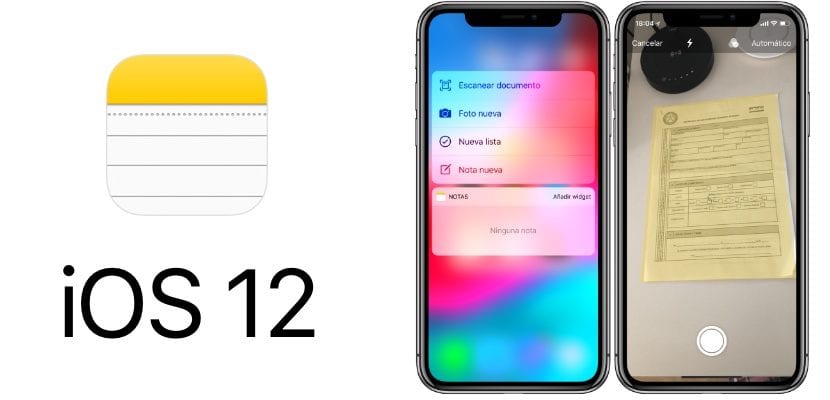
Sa mga nagdaang taon, nakita namin kung paano ang naging kalagayan ng Apple pagpapabuti ng pagganap ng ilan sa mga application na palaging naroon, ngunit tila inabandona iyon ni Apple. Ang isang malinaw na halimbawa ay matatagpuan sa aplikasyon ng Mga Tala, Mail, Mga Paalala ... Ngunit nang walang pag-aalinlangan ang Mga Tala ay ang natanggap ang pinakamaraming mga pag-andar.
Salamat sa application na Mga Tala, maaari kaming lumikha ng mga listahan ng pamimili, gumawa ng mga anotasyon gamit ang aming daliri o Apple Pencil sa iPad, magdagdag ng mga imahe sa mga tala, markahan ang mga tala bilang paborito, lumikha ng mga haligi ... Nakita rin namin kung paano ang lock screen, salamat sa ang Control Center, ang pagpapaandar nito ay nadagdagan. Sa artikulong ito ipinapakita namin sa iyo kung paano lumikha ng isang tala mula sa lock screen ng aming iPhone o iPad.
Sa loob ng ilang taon, pinapayagan kami ng Apple na magdagdag ng mga shortcut sa mga application o pag-andar na pinaka-ginagamit namin. Mula sa Control Center, hindi lamang namin maaaring i-on ang flashlight, magdagdag ng isang alarma o i-access ang camera, ngunit maaari din naming ma-access ang application ng Home upang makontrol ang mga nakakonektang aparato, buhayin ang mababang pagkonsumo, i-record ang screen ng aming terminal, i-scan ang isang QR code, buhayin ang pagpapaandar ng baso ng Magnifying, magdagdag ng mga tala ng boses, i-scan ang mga dokumento ... bilang karagdagan sa kakayahang upang lumikha ng mga tala o ma-access ang mga ito.
I-access ang Tala app mula sa lock screen
- Uuna muna tayo setting.
- Sa loob ng Mga Setting, ina-access namin Control center at mag-click sa Ipasadya.
- Susunod, kailangan lang natin mag-click sa + sign Ang mga tala, na matatagpuan sa seksyon na Higit pang mga kontrol, upang magsimula itong maipakita sa Control Center.
- Mula sa sandaling ito, at nang hindi ina-unlock ang aming iPhone o iPad, magagawa namin sumulat ng tala sa app na Mga Tala
